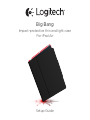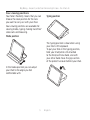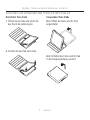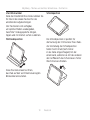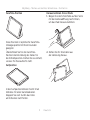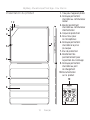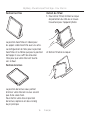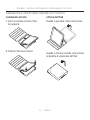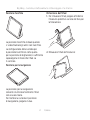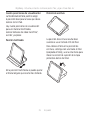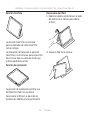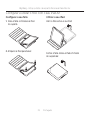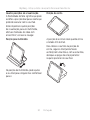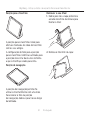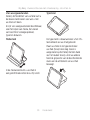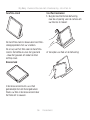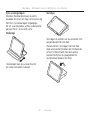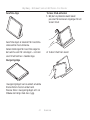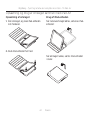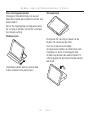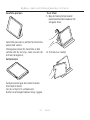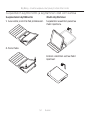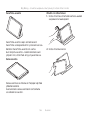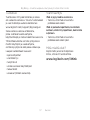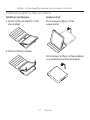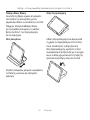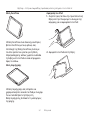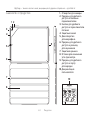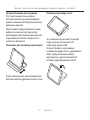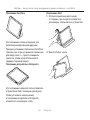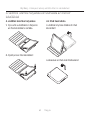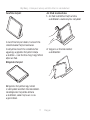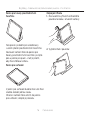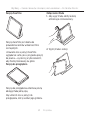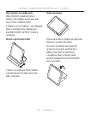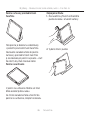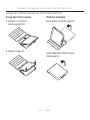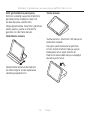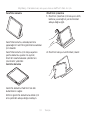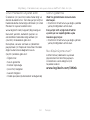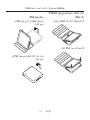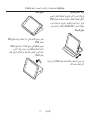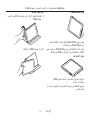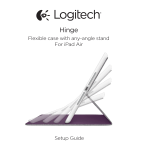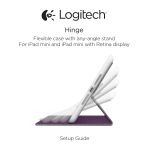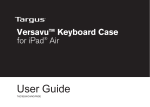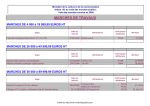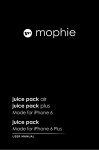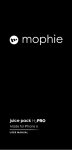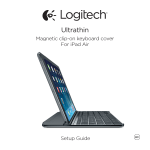Download Logitech Big Bang
Transcript
Big Bang Impact-protective thin and light case For iPad Air Setup Guide Contents English . . . . . . . . . . . . . . . . . 3 Suomi . . . . . . . . . . . . . . . . . 53 Deutsch . . . . . . . . . . . . . . . . . 8 Ελληνικά . . . . . . . . . . . . . . . . .58 Français . . . . . . . . . . . . . . . . .13 По-русски . . . . . . . . . . . . . . . .63 Italiano . . . . . . . . . . . . . . . . . 18 Magyar . . . . . . . . . . . . . . . . 68 Español . . . . . . . . . . . . . . . . 23 Česká verze . . . . . . . . . . . . . . 73 Português . . . . . . . . . . . . . . . 28 Po polsku . . . . . . . . . . . . . . . 78 Nederlands . . . . . . . . . . . . . . 33 Slovenčina . . . . . . . . . . . . . . .83 Svenska . . . . . . . . . . . . . . . . 38 Türkçe . . . . . . . . . . . . . . . . . 88 Dansk . . . . . . . . . . . . . . . . . 43 93 . . . . . . . . . . . . . . . . . . العربية Norsk . . . . . . . . . . . . . . . . . 48 www.logitech.com/support/big-bang-air 2 Big Bang - Impact-protective thin and light case - For iPad Air Know your product 1 2 3 4 9 5 6 1. Camera hole 2. Cut out for access to side switch 3. Button for access to power switch 4. Protective shell 5. Two microphone holes 6. Cut out for access to headphone socket 7. Protective cover 8. Folio grips for media position 9. Cut out for access to charging port 10. Product documentation 7 10 8 Big Bang Impact-protective thin and light case For iPad Air 1 2 1 2 PDF 3 English 3 3 www.logitech.com/support/big-bang-air 620-005935.003 Big Bang - Impact-protective thin and light case - For iPad Air Setting up and using the folio with your iPad Air Setting up your folio 1. Open the folio and insert your iPad into the holder. Using your iPad Opening the folio wakes your iPad: 2. Push your iPad down: Closing the folio puts your iPad into sleep mode: 4 English Big Bang - Impact-protective thin and light case - For iPad Air Four viewing positions Your folio’s flexibility means that you can choose the ideal position for the task you want to carry out with your iPad. Four viewing positions are available for viewing media, typing, making FaceTime® video calls and browsing. Typing position Media position The typing position is ideal when using your iPad’s iOS keyboard. To put your folio in the typing position, hold your iPad (while still attached to the folio) with one hand, and with your other hand move the grip section of the protective cover behind your iPad. In the media position you can adjust your iPad to the angle you feel comfortable with. 5 English Big Bang - Impact-protective thin and light case - For iPad Air Detaching your iPad 1. Bend back the protective shell on the camera hole side to release your iPad: FaceTime position FaceTime position is ideal for FaceTime video calls with your friends. The folio setup for FaceTime position is the same as for the typing position - just turn it over so that your iPad is standing up. 2. Remove your iPad from the shell: Browsing position The browsing position lets you use your iPad easily with one hand. To put your folio in the browsing position, fold it back along its spine. 6 English Big Bang - Impact-protective thin and light case - For iPad Air Visit Product Support Troubleshooting There’s more information and support online for your product. Take a moment to visit Product Support to learn more about your new folio. My iPad won’t stand in the media position. • Make sure your iPad is inserted in the iPad holder correctly. My iPad won’t wake when I open the folio, and doesn’t go into sleep mode when I close it. • Make sure your iPad is inserted in the iPad holder the right way round. www.logitech.com/support/big-bang-air Browse online articles for setup help, usage tips, and information about additional features. Connect with other users in our Community Forums to get advice, ask questions, and share solutions. Find a wide selection of content including: • Tutorials • Troubleshooting • Support community • Online documentation • Warranty information • Spare parts (when available) 7 What do you think? Please take a minute to tell us. Thank you for purchasing our product. www.logitech.com/ithink English Big Bang – flaches und leichtes Schutzcase – für iPad Air Produkt auf einen Blick 1 2 3 4 9 5 6 1. Kameraöffnung 2. Aussparung für Zugriff auf Seitenschalter 3. Taste für Zugriff auf Ein-/Ausschalter 4. Schutzhülle 5. Zwei Mikrofonöffnungen 6. Aussparung für Zugriff auf Kopfhörerausgang 7. Schutzabdeckung 8. Foliogriffe für die Multimediaposition 9. Aussparung für Zugriff auf Ladeanschluss 10. Dokumentation 7 10 8 Big Bang Impact-protective thin and light case For iPad Air 1 2 1 2 PDF 8 Deutsch 3 3 www.logitech.com/support/big-bang-air 620-005935.003 Big Bang – flaches und leichtes Schutzcase – für iPad Air Einrichten und Verwenden des Folios mit dem iPad Air Einrichten Ihres Folio 1. Öffnen Sie das Folio und setzen Sie das iPad in die Halterung ein. Verwenden Ihres iPads Beim Öffnen des Folios wird Ihr iPad eingeschaltet. 2. Drücken Sie das iPad nach unten. Beim Schließen des Folios wird Ihr iPad in den Energiesparmodus versetzt. 9 Deutsch Big Bang – flaches und leichtes Schutzcase – für iPad Air Vier Blickwinkel Dank der Flexibilität Ihres Folios können Sie Ihr iPad in die ideale Position für die anstehende Aufgabe bringen. Vier Positionen sind verfügbar, um optimal Medien wiedergeben, FaceTime®-Videogespräche tätigen, tippen und im Internet surfen zu können. Schreibposition Multimediaposition Die Schreibposition ist perfekt für die Nutzung der iOS-Tastatur Ihres iPads. Zur Einstellung der Schreibposition halten Sie Ihr iPad (noch immer in das Folio eingeschlagen) mit der einen Hand, während sie mit der anderen den Griffbereich des Schutzcovers hinter Ihrem iPad verschieben. Diese Position erlaubt es Ihnen, das iPad auf den von Ihnen bevorzugten Blickwinkel einzustellen. 10 Deutsch Big Bang – flaches und leichtes Schutzcase – für iPad Air Herausnehmen Ihres iPads 1. Biegen Sie die Schutzhülle auf der Seite mit der Kameraöffnung nach hinten, um das iPad herauszunehmen: FaceTime-Position Diese Position ist optimal für FaceTimeVideogespräche mit Ihren Freunden geeignet. Übernehmen Sie für die FaceTimePosition die Einstellung des Folios für die Schreibposition. Drehen Sie es einfach, so dass Ihr iPad aufrecht steht. 2. Ziehen Sie Ihr iPad dann aus der Halterung heraus. Surfposition In der Surfposition können Sie Ihr iPad mühelos mit einer Hand bedienen. Klappen Sie zum Surfen das Folio am Scharnier nach hinten. 11 Deutsch Big Bang – flaches und leichtes Schutzcase – für iPad Air Besuchen Sie die Seiten der technischen Hotline Fehlerbehebung Hier erhalten Sie weitere Informationen und haben Zugriff auf den OnlineKundendienst für Ihr Produkt. Nehmen Sie sich einen Augenblick Zeit und besuchen Sie die Seiten der technischen Hotline, um mehr über Ihr neues Folio herauszufinden. www.logitech.com/support/big-bang-air Durchsuchen Sie Online-Artikel zur Unterstützung beim Einrichten, für Tipps zur Nutzung und für Informationen zu weiteren Funktionen. In unseren Community-Foren können Sie mit anderen Benutzern Kontakt aufnehmen und sich Tipps holen, Fragen stellen und Ihre Problemlösungen mit anderen teilen. Sie finden hier ein umfangreiches Informationsangebot, unter anderem: • Tutorials • Fehlerbehebung • Support-Community • Online-Bedienungsanleitungen • Garantieinformationen • Ersatzteile (falls verfügbar) 12 Mein iPad bleibt in der Multimediaposition nicht stehen. • Vergewissern Sie sich, dass Ihr iPad richtig in der Halterung sitzt. Mein iPad schaltet sich beim Öffnen des Folios nicht ein und wird nicht in den Energiesparmodus versetzt, wenn ich es schließe. • Vergewissern Sie sich, dass Ihr iPad richtig herum in der Halterung sitzt. Ihre Meinung ist gefragt. Bitte nehmen Sie sich etwas Zeit, um einige Fragen zu beantworten. Vielen Dank, dass Sie sich für unser Produkt entschieden haben. www.logitech.com/ithink Deutsch Big Bang - Étui anti-impact fin et léger - Pour iPad Air Présentation du produit 1 2 3 4 9 5 6 7 1. Trou pour l'appareil photo 2. Découpe permettant d'accéder au commutateur latéral 3. Bouton permettant d'accéder au commutateur d'alimentation 4. Coque de protection 5. Deux trous pour les microphones 6. Découpe permettant d'accéder à la prise du casque 7. Étui de protection 8. Revêtement de positionnement pour la position de visionnage 9. Découpe permettant d'accéder au port de chargement 10. Documentation sur le produit 10 8 Big Bang Impact-protective thin and light case For iPad Air 1 2 1 2 PDF 13 Français 3 3 www.logitech.com/support/big-bang-air 620-005935.003 Big Bang - Étui anti-impact fin et léger - Pour iPad Air Configuration et utilisation de l'étui avec votre iPad Air Configuration de l'étui 1. Ouvrez l'étui et insérez votre iPad dans le support. Utilisation de l'iPad L'ouverture de l'étui sort votre iPad du mode veille: 2. Appuyez sur l'iPad: La fermeture de l'étui met votre iPad en mode veille: 14 Français Big Bang - Étui anti-impact fin et léger - Pour iPad Air Quatre positions La flexibilité de l'étui vous permet de choisir la position adaptée à l'action que vous souhaitez réaliser avec votre iPad. Vous avez le choix entre quatre positions différentes: une position de visionnage, une position d'appels vidéo FaceTime®, une position de frappe et une position de lecture. Position de visionnage Position de frappe La position de frappe est idéale lorsque vous utilisez le clavier iOS de l'iPad. Pour mettre votre étui en position de frappe, maintenez votre iPad (toujours attaché à l’étui) à l’aide d’une main et déplacez le revêtement de positionnement de l’étui de protection derrière l’iPad à l’aide de l’autre main. La position de visionnage vous permet de placer votre iPad à l'angle qui vous convient le mieux. 15 Français Big Bang - Étui anti-impact fin et léger - Pour iPad Air Retrait de l'iPad 1. Pour retirer l'iPad, inclinez la coque de protection du côté où se trouve l'ouverture pour l'appareil photo: Position FaceTime La position FaceTime est idéale pour les appels vidéo FaceTime avec vos amis. La configuration de l’étui pour la position FaceTime est la même que pour la position de frappe: il vous suffit de retourner l’étui pour que votre iPad soit tourné vers le haut. 2. Retirez l'iPad de la coque: Position de lecture La position de lecture vous permet d'utiliser votre iPad en ne vous servant que d'une seule main. Pour mettre votre étui en position de lecture, repliez-le en deux le long du pli principal. 16 Français Big Bang - Étui anti-impact fin et léger - Pour iPad Air Assistance Dépannage Des informations et un support en ligne supplémentaires sont disponibles pour votre produit. Prenez le temps de visiter les pages Assistance pour en savoir plus sur votre nouvel étui. Mon iPad ne reste pas en position de lecture. • Vérifiez que votre iPad est correctement inséré dans le support pour iPad. Mon iPad reste en mode veille lors de l'ouverture de l'étui, et ne s'éteint pas lors de la fermeture de l'étui. • Vérifiez que votre iPad est inséré dans le bon sens dans le support pour iPad. www.logitech.com/support/big-bang-air Parcourez les articles en ligne pour obtenir de l'aide en matière de configuration, des conseils d'utilisation et des informations sur les fonctions supplémentaires. Connectez-vous avec d'autres utilisateurs sur nos forums communautaires pour demander des conseils, poser des questions et partager des solutions. Découvrez une large sélection de contenu: • Didacticiels • Dépannage • Communauté d'entraide • Documentation en ligne • Informations sur la garantie • Pièces de rechange (si disponibles) 17 Qu'en pensez-vous? Veuillez prendre quelques minutes pour nous faire part de vos commentaires. Nous vous remercions d'avoir acheté notre produit. www.logitech.com/ithink Français Big Bang - Custodia protettiva antiurto sottile e leggera - Per iPad Air Panoramica del prodotto 1 2 3 4 9 5 6 1. Foro per videocamera 2. Intaglio per accesso all'interruttore laterale 3. Accesso a pulsante di accensione 4. Involucro protettivo 5. Due fori per il microfono 6. Intaglio per accesso alla presa delle cuffie 7. Coperchio protettivo 8. Sezioni adesive della custodia per il posizionamento per applicazioni multimediali 9. Intaglio per accesso alla porta di ricarica 10. Documentazione del prodotto 7 10 8 Big Bang Impact-protective thin and light case For iPad Air 1 2 1 2 PDF 18 Italiano 3 3 www.logitech.com/support/big-bang-air 620-005935.003 Big Bang - Custodia protettiva antiurto sottile e leggera - Per iPad Air Installazione e utilizzo della custodia con l'iPad Air Installazione di Folio 1. Aprire la custodia e inserire l'iPad nel supporto: Utilizzo dell'iPad Quando si apre Folio, l'iPad viene attivato: 2. Premere l'iPad verso il basso: Quando si chiude la custodia, viene attivata la modalità di sospensione dell'iPad: 19 Italiano Big Bang - Custodia protettiva antiurto sottile e leggera - Per iPad Air Quattro posizioni di visualizzazione Grazie alla flessibilità della custodia è possibile scegliere la posizione ideale per l'attività che si desidera svolgere con l'iPad. Sono disponibili quattro posizioni, per visualizzare file multimediali, effettuare videochiamate con FaceTime®, digitare e navigare. Posizione per la digitazione Posizione per applicazioni multimediali La posizione per la digitazione è ideale quando si utilizza la tastiera iOS dell’iPad. Per mettere la custodia in posizione di digitazione, sostenere l’iPad (ancora inserito nella custodia) con una mano e con l’altra spostare la sezione adesiva della custodia protettiva dietro l’iPad. La posizione per le applicazioni multimediali consente di mettere l'iPad nell'angolazione più comoda. 20 Italiano Big Bang - Custodia protettiva antiurto sottile e leggera - Per iPad Air Rimozione dell'iPad 1. Per rimuovere l'iPad, piegare all'indietro l'involucro protettivo sul lato del foro per la fotocamera: Posizione FaceTime La posizione FaceTime è ideale quando si videochiamano gli amici con FaceTime. La configurazione della custodia per la posizione FaceTime è come quella per la posizione di digitazione; è sufficiente capovolgerla in modo che l’iPad sia in verticale. 2. Rimuovere l'iPad dall'involucro: Posizione per la navigazione La posizione per la navigazione consente di utilizzare facilmente l'iPad con una sola mano. Per mettere la custodia in posizione di navigazione, piegarla in due. 21 Italiano Big Bang - Custodia protettiva antiurto sottile e leggera - Per iPad Air Consultazione del supporto prodotto Risoluzione dei problemi Online sono disponibili ulteriori informazioni e il supporto per il prodotto. Per ulteriori informazioni sulla nuova custodia, visitare la sezione del supporto prodotto. www.logitech.com/support/big-bang-air Per la guida alla configurazione, consigli sull'utilizzo o informazioni su funzionalità aggiuntive, consultare gli articoli online. Per consigli, domande e soluzioni, è inoltre possibile connettersi con altri utenti tramite i forum della community Logitech. È disponibile un'ampia selezione di contenuti, tra cui: • Esercitazioni • Risoluzione dei problemi • Community di supporto • Documentazione online • Informazioni sulla garanzia • Parti di ricambio (se disponibili) L'iPad non resta nella posizione per applicazioni multimediali. • Verificare che l'iPad sia inserito correttamente nell'apposito supporto. L'iPad non si attiva quando apro la custodia e non viene attivata la modalità di sospensione quando la chiudo. • Verificare che l'iPad sia inserito nel senso giusto nell'apposito supporto. Cosa ne pensi? Dedicaci qualche minuto del tuo tempo e inviaci un commento. Grazie per avere acquistato questo prodotto. www.logitech.com/ithink 22 Italiano Big Bang - Estuche protector contra impactos fino y ligero. Para iPad Air Componentes del producto 1 2 3 4 9 5 6 1. Orificio de cámara 2. Borde recortado para acceso a conmutador lateral 3. Botón de acceso a conmutador de encendido 4. Cubierta protectora 5. Dos orificios de micrófono 6. Borde recortado para acceso a toma de auriculares 7. Tapa protectora 8. Sujeción de folio para posición multimedia 9. Borde recortado para acceso a puerto de carga 10. Documentación del producto 7 10 8 Big Bang Impact-protective thin and light case For iPad Air 1 2 1 2 PDF 23 Español 3 3 www.logitech.com/support/big-bang-air 620-005935.003 Big Bang - Estuche protector contra impactos fino y ligero. Para iPad Air Preparación y uso del folio con el iPad Air Preparación del folio 1. Abra el folio e inserte el iPad en el soporte. Uso del iPad Al abrir el folio, se activa el iPad: 2. Empuje el iPad hacia abajo: Al cerrar el folio, el iPad pasa al modo de suspensión: 24 Español Big Bang - Estuche protector contra impactos fino y ligero. Para iPad Air Cuatro posiciones de visualización La flexibilidad del folio permite elegir la posición ideal para la tarea que desee realizar con el iPad. Hay cuatro posiciones de visualización: para ver material multimedia, realizar llamadas de vídeo FaceTime®, escribir y explorar. Posición de escritura Posición multimedia La posición de escritura resulta ideal cuando se usa el teclado iOS del iPad. Para colocar el folio en la posición de escritura, sostenga con una mano el iPad (acoplado al folio) y use la otra mano para mover la sección de sujeción de la tapa protectora detrás del iPad. En la posición multimedia se puede ajustar el iPad al ángulo que resulte más cómodo. 25 Español Big Bang - Estuche protector contra impactos fino y ligero. Para iPad Air Desacople del iPad 1. Doble la cubierta protectora en el lado del orificio de la cámara para liberar el iPad: Posición FaceTime La posición FaceTime resulta ideal para las llamadas de vídeo FaceTime con los amigos. La colocación del folio para la posición FaceTime es la misma que para la posición de escritura: dele la vuelta de modo que el iPad quede boca arriba. 2. Saque el iPad de la carcasa: Posición de exploración La posición de exploración permite usar fácilmente el iPad con una mano. Para colocar el folio en la posición de exploración, dóblelo a lo largo del lomo. 26 Español Big Bang - Estuche protector contra impactos fino y ligero. Para iPad Air Visite Asistencia al producto Resolución de problemas Encontrará más información y asistencia en línea para su producto. Dedique un momento a visitar la sección de asistencia al producto para averiguar más sobre su nuevo folio. El iPad no se mantiene en la posición multimedia. • Asegúrese de que ha insertado el iPad en el soporte para iPad correctamente. El iPad no se activa al abrir el folio, y no pasa al modo de suspensión al cerrarlo. • Asegúrese de que ha insertado el iPad en el soporte para iPad de la forma correcta. www.logitech.com/support/big-bang-air Lea artículos en línea y encuentre información y ayuda sobre configuración, consejos de uso y funciones adicionales. Póngase en contacto con otros usuarios en nuestros Foros de comunidad para obtener consejos, realizar preguntas y compartir soluciones. Encontrará una amplia selección de contenido: • Ejercicios de aprendizaje • Resolución de problemas • Comunidad de asistencia • Documentación en línea • Información de garantía • Piezas de repuesto (cuando estén disponibles) ¿Cuál es su opinión? Nos gustaría conocerla, si puede dedicarnos un minuto. Le agradecemos la adquisición de nuestro producto. www.logitech.com/ithink 27 Español Big Bang – Estojo protetor de impacto fino e leve: Para iPad Air Conheça o seu produto 1 2 3 4 9 5 6 1. Orifício da câmara 2. Concebido para ter acesso aos controlos laterais 3. Botão para aceder ao controlo de ligar/desligar 4. Capa protectora 5. Dois orifícios de microfone 6. Concebido para ter acesso à entrada do auscultador 7. Tampa de protecção 8. Pegas do folio para a posição para multimédia 9. Concebido para ter acesso à porta de carregamento 10. Documentação do produto 7 10 8 Big Bang Impact-protective thin and light case For iPad Air 1 2 1 2 PDF 28 Português 3 3 www.logitech.com/support/big-bang-air 620-005935.003 Big Bang – Estojo protetor de impacto fino e leve: Para iPad Air Configurar e utilizar o folio com o seu iPad Air Configurar o seu folio 1. Abra o folio e introduza o iPad no suporte. Utilizar o seu iPad Abrir o folio activa o seu iPad: 2. Empurre o iPad para baixo: Fechar o folio coloca o iPad em modo de suspensão: 29 Português Big Bang – Estojo protetor de impacto fino e leve: Para iPad Air Quatro posições de visualização A flexibilidade do folio significa que pode escolher a posição ideal para a tarefa que pretende executar com o seu iPad. Estão disponíveis quatro posições de visualização, para ver multimédia, efectuar chamadas de vídeo com o FaceTime®, escrever e navegar. Posição de escrita Posição para multimédia A posição de escrita é ideal quando utiliza o teclado iOS do iPad. Para colocar o seu folio na posição de escrita, segure o iPad (ainda fixado ao folio) com uma mão e, com a outra mão, desloque as pegas do estojo protector na parte posterior do seu iPad. Na posição de multimédia, pode ajustar o seu iPad para o ângulo mais confortável para si. 30 Português Big Bang – Estojo protetor de impacto fino e leve: Para iPad Air Remover o seu iPad 1. Dobre para trás a capa protectora ao lado do orifício da câmara para libertar o iPad: Posição para o FaceTime A posição para o FaceTime é ideal para efectuar chamadas de vídeo do FaceTime com os seus amigos. A configuração do folio para a posição para o FaceTime é idêntica à utilizada para a posição de escrita: basta virar de forma a que o iPad fique virado para cima. 2. Remova o iPad mini da capa: Posição de navegação A posição de navegação permite-lhe utilizar o iPad facilmente com uma mão. Para colocar o folio na posição de navegação, dobre-o para trás ao longo da lombada. 31 Português Big Bang – Estojo protetor de impacto fino e leve: Para iPad Air Visite o Suporte do produto Resolução de problemas Existe mais informação e suporte online para o seu produto. Reserve algum tempo para visitar o Suporte do produto para obter mais informações sobre o seu novo folio. O meu iPad não se mantém fixo na posição de multimédia. • Certifique-se de que o seu iPad está introduzido no suporte do iPad na direcção correcta. O meu iPad não é activado quando abro o folio e não entra em modo de suspensão quando o fecho. • Certifique-se de que o seu iPad está introduzido no suporte do iPad na direcção correcta. www.logitech.com/support/big-bang-air Procure artigos online para obter ajuda com a configuração, sugestões de utilização e informações relativas a funcionalidades adicionais. Entre em contacto com outros utilizadores nos nossos Fóruns da Comunidade para obter conselhos, fazer perguntas e partilhar soluções. Encontre uma grande variedade de conteúdos, incluindo: • Manuais de iniciação • Resolução de problemas • Comunidade de apoio • Documentação online • Informação da garantia • Peças sobressalentes (se disponíveis) 32 Qual é a sua opinião? Despenda um minuto para nos dar a sua opinião. Obrigado por adquirir o nosso produto. www.logitech.com/ithink Português Big Bang - Dunne, lichte case met schokdemping - Voor iPad Air Ken uw product 1 2 3 4 9 5 6 7 1. Uitsparing voor camera 2. Uitsparing voor toegang tot schakelaar aan de zijkant 3. Knop voor toegang tot aan/uit-schakelaar 4. Beschermende behuizing 5. Twee microfoonaansluitingen 6. Uitsparing voor toegang tot koptelefoonaansluiting 7. Beschermende cover 8. Foliogrips voor mediastand 9. Uitsparing voor toegang tot oplaadpoort 10. Handleiding 10 8 Big Bang Impact-protective thin and light case For iPad Air 1 2 1 2 PDF 33 Nederlands 3 3 www.logitech.com/support/big-bang-air 620-005935.003 Big Bang - Dunne, lichte case met schokdemping - Voor iPad Air Het folio opzetten en gebruiken met uw iPad Air Uw folio opzetten 1. Open het folio en plaats uw iPad mini in de houder: Uw iPad gebruiken Wanneer u het folio opent, wordt uw iPad actief. 2. Druk uw iPad omlaag: Wanneer u het folio sluit, wordt de iPad in slaapstand gezet: 34 Nederlands Big Bang - Dunne, lichte case met schokdemping - Voor iPad Air Vier weergavestanden Dankzij de flexibiliteit van uw folio kunt u de ideale stand kiezen voor wat u met uw iPad wilt doen. Er zijn vier weergavestanden beschikbaar, voor het kijken van media, het voeren van FaceTime®-videogesprekken, typen en browsen. Typestand Mediastand De typestand is ideaal wanneer u het iOStoetsenbord van uw iPad gebruikt. Plaats uw folio in de typestand door uw iPad (terwijl deze nog steeds is aangesloten op het folio) met één hand vast te houden terwijl u met uw andere hand de gripsectie van de beschermende cover aan de achterkant van uw iPad beweegt. In de mediastand kunt u uw iPad in een gezichtshoek zetten die u fijn vindt. 35 Nederlands Big Bang - Dunne, lichte case met schokdemping - Voor iPad Air Uw iPad losmaken 1. Buig de beschermende behuizing naar de uitsparing voor de camera om uw iPad los te maken: FaceTime-stand De FaceTime-stand is ideaal voor FaceTimevideogesprekken met uw vrienden. De set-up van het folio voor de FaceTimestand is hetzelfde als voor de typestand - draai het gewoon om zodat de iPad rechtop staat. 2. Verwijder uw iPad uit de behuizing: Browsestand In de browsestand kunt u uw iPad gemakkelijk met één hand gebruiken. Plaats uw folio in de browsestand door het folio om te vouwen. 36 Nederlands Big Bang - Dunne, lichte case met schokdemping - Voor iPad Air Bezoek de productondersteuning Probleemoplossing Online vindt u meer informatie over en ondersteuning voor uw product. Neem even de tijd om naar de productondersteuning te gaan om meer te weten te komen over uw nieuwe folio. www.logitech.com/support/big-bang-air Blader door onlineartikelen voor hulp bij de set-up, gebruikstips en informatie over extra functies. Kom in contact met andere gebruikers op onze communityforums om advies te krijgen, vragen te stellen en oplossingen te delen. U vindt een breed scala aan inhoud: • Studielessen • Problemen oplossen • Ondersteuningscommunity • Onlinedocumentatie • Garantie-informatie • Reserveonderdelen (indien beschikbaar) 37 Mijn iPad blijft niet in de mediastand staan. • Zorg dat uw iPad correct in de iPadhouder is geplaatst. Mijn iPad wordt niet actief als ik het folio open en wordt niet in de slaapstand gezet als ik het sluit. • Zorg dat uw iPad met de juiste kant in de houder is geplaatst. Wat vindt u ervan? Neem even de tijd om ons uw mening te geven. Hartelijk dank voor de aanschaf van ons product. www.logitech.com/ithink Nederlands Big Bang – Stötsäkert, tunt och lätt fodral – För iPad Air Produktöversikt 1 2 3 4 9 5 6 1. Kamerahål 2. Öppning för åtkomst till sidreglagen 3. Knapp för åtkomst till strömbrytare 4. Skyddande skal 5. Två hål för mikrofoner 6. Öppning för åtkomst till hörlursuttag 7. Skyddande lock 8. Foliogrepp för medieläge 9. Öppning för åtkomst till laddningsport 10. Bruksanvisning 7 10 8 Big Bang Impact-protective thin and light case For iPad Air 1 2 1 2 PDF 38 Svenska 3 3 www.logitech.com/support/big-bang-air 620-005935.003 Big Bang – Stötsäkert, tunt och lätt fodral – För iPad Air Montera och använda folion tillsammans med din iPad Air Montera folion 1. Öppna folion och placera iPad i hållaren. Använda din iPad Din iPad aktiveras när du öppnar folion: 2. Tryck ner iPad-enheten: iPad-enheten försätts i viloläge när du stänger folion: 39 Svenska Big Bang – Stötsäkert, tunt och lätt fodral – För iPad Air Fyra visningslägen Med den flexibla folion kan du alltid använda din iPad i ett läge som passar dig. Det finns fyra olika lägen tillgängliga för att visa mediefiler, utföra videosamtal på FaceTime®, skriva och surfa. Skrivläge Medieläge Skrivläget är perfekt när du använder iOStangentbordet för din iPad. Placera folion i skrivläget, håll din iPad med ena handen (medan den fortfarande är fäst till folion) och med den andra handen förflyttar du greppdelen för skyddslocket bakom din iPad. I medieläget kan du justera iPad till en vinkel som känns bekväm. 40 Svenska Big Bang – Stötsäkert, tunt och lätt fodral – För iPad Air Ta loss iPad-enheten 1. Böj det skyddande skalet bakåt på sidan för kamerans ingångar för att ta bort iPad: FaceTime-läge FaceTime-läget är idealiskt för Facetimevideosamtal med vännerna. Folioinställningen för FaceTime-läget är det samma som för skrivläget – vrid den så att iPad hamnar i stående läge. 2. Ta bort iPad från skalet: Navigeringsläge I navigeringsläget kan du enkelt använda iPad-enheten med en enda hand. Placera folion i navigeringsläget och vik tillbaka den längs med dess rygg. 41 Svenska Big Bang – Stötsäkert, tunt och lätt fodral – För iPad Air Besök produktsupporten Felsökning Det finns mer produktinformation och support på Internet. Gå till produktsupporten och ägna en liten stund åt att läsa mer om din nya folio. iPad kan inte placeras vertikalt i medieläget. • Se till att iPad-enheten är placerad på rätt sätt i iPad-hållaren. iPad aktiveras inte när folion öppnas och går inte in i viloläge när den stängs. • Se till att iPad-enheten är placerad på rätt sätt i iPad-hållaren. www.logitech.com/support/big-bang-air I artiklarna online hittar du konfigurationshjälp, användartips och information om ytterligare funktioner. Få kontakt med andra användare i våra användarforum och få råd, ställ frågor och dela lösningar. Här finns massor av information: • Självstudier • Felsökning • Supportgemenskap • Elektronisk dokumentation • Garantiinformation • Reservdelar (om tillgängliga) Vad tycker du? Ägna gärna en minut åt att berätta för oss. Tack för att du valde vår produkt. www.logitech.com/ithink 42 Svenska Big Bang – Tyndt og let etui der beskytter mod stød – Til iPad Air Oversigt over produktet 1 2 3 4 9 5 6 7 1. Kamerahul 2. Kan klippes ud, så du får adgang til knappen på siden 3. Knap til at få adgang til tænd/sluk-knappen 4. Beskyttende lag 5. To mikrofonhuller 6. Kan klippes ud så du får adgang til stikket til hovedtelefonerne 7. Beskyttelsesdæksel 8. Omslagets greb til mediestillingen 9. Kan klippes ud, så du får adgang til stikket til opladning 10. Vejledning 10 8 Big Bang Impact-protective thin and light case For iPad Air 1 2 1 2 PDF 43 Dansk 3 3 www.logitech.com/support/big-bang-air 620-005935.003 Big Bang – Tyndt og let etui der beskytter mod stød – Til iPad Air Opsætning og brug af omslaget sammen med iPad Air Opsætning af omslaget 1. Åbn omslaget, og skub iPad-enheden ind i holderen. Brug af iPad-enheden Når tastaturomslaget åbnes, aktiveres iPadenheden: 2. Skub iPad-enheden helt ned: Når omslaget lukkes, sættes iPad-enheden i dvale: 44 Dansk Big Bang – Tyndt og let etui der beskytter mod stød – Til iPad Air Fire visestillinger Omslagets fleksibilitet gør det muligt at vælge den ideelle stilling til den opgave du vil udføre med din iPad. Vælg mellem fire stillinger til visning af mediefiler, FaceTime®-videoopkald, indtastning og søgning på internettet. Stilling til mediefiler Indtastestilling Indtastestillingen er ideel ved brug af iPad iOS-tastaturet. For at sætte omslaget i indtastestilling skal du holde iPad-enheden (mens den stadig ligger i omslaget) med den ene hånd, mens du med den anden hånd folder det beskyttende omslags gribestykke om på bagsiden af iPad-enheden. I stillingen til mediefiler kan du justere iPad-enheden til den vinkel, som passer bedst til dig. 45 Dansk Big Bang – Tyndt og let etui der beskytter mod stød – Til iPad Air Sådan tages iPad-enheden ud 1. Bøj det beskyttende lag tilbage på siden, hvor kamerahullet sidder, og tag iPadenheden ud: FaceTime-stilling FaceTime-stillingen er ideel til videosamtaler med venner i FaceTime. Indstillingen af omslaget til FaceTimestilling er den samme som for indtastestilling – bare vend det om, så iPad-enheden står på højkant. 2. Tag iPad-enheden ud af det beskyttende lag: Søgestilling I søgestillingen kan du nemt bruge din iPad med kun én hånd. Hvis du vil sætte omslaget i søgestillingen, skal du folde omslaget tilbage langs ryggen. 46 Dansk Big Bang – Tyndt og let etui der beskytter mod stød – Til iPad Air Besøg produktsupportsiden Problemløsning Der findes flere oplysninger om dit produkt samt support på nettet. Brug lidt tid inde på vores produktsupportside, og lær mere om dit nye omslag. iPad-enheden bliver ikke stående i mediestillingen. • Sørg for at iPad-enheden sidder den rigtige vej i holderen. iPad-enheden aktiveres ikke når jeg åbner omslaget, og den sættes ikke i dvale når jeg lukker det. • Sørg for at iPad-enheden sidder den rigtige vej i holderen. www.logitech.com/support/big-bang-air Gennemse artikler på nettet om hjælp til konfiguration, nyttige råd om brug og oplysninger om andre funktioner. Kom i kontakt med andre brugere i brugerforaene, hvor du kan få gode råd, stille spørgsmål og dele løsninger. Få adgang til en bred vifte af indhold, som f.eks.: • Selvstudier • Problemløsning • Supportbrugergruppe • Onlinedokumentation • Garantioplysninger • Information om reservedele (hvis de forefindes) Hvad synes du? Brug et øjeblik på at fortælle os hvad du synes. Tak fordi du købte vores produkt. www.logitech.com/ithink 47 Dansk Big Bang – slankt og lett støtbeskyttende etui – for iPad Air Bli kjent med produktet 1 2 3 4 9 5 6 1. Kamerahull 2. Laget for tilgang til sidebryter 3. Knapp for tilgang til av/på-knapp 4. Beskyttende skall 5. To mikrofonhull 6. Laget for tilgang til hodetelefonkontakt 7. Beskyttende deksel 8. Omslagsgrep for medieposisjon 9. Laget for tilgang til ladekontakt 10. Produktdokumentasjon 7 10 8 Big Bang Impact-protective thin and light case For iPad Air 1 2 1 2 PDF 48 Norsk 3 3 www.logitech.com/support/big-bang-air 620-005935.003 Big Bang – slankt og lett støtbeskyttende etui – for iPad Air Konfigurere og bruke Folio med iPad Air Konfigurere Folio 1. Åpne omslaget og sett iPad inn i holderen. Bruke iPad iPad vekkes når du åpner omslaget: 2. Trykk iPad ned: Når du lukker omslaget, går iPad i hvilemodus: 49 Norsk Big Bang – slankt og lett støtbeskyttende etui – for iPad Air Fire visningsposisjoner Omslagets fleksibilitet betyr at du kan velge den ideelle posisjonen for det du skal bruke iPad til. Det er fire tilgjengelige visningsposisjoner, for visning av medier, FaceTime®-samtaler, skriving og surfing. Medieposisjon Skriveposisjon Posisjonen for skriving er ideell når du bruker iOS-tastaturet på iPad. Hvis du vil plassere omslaget i skriveposisjon, holder du iPad (mens den fremdeles er festet til omslaget) med én hånd, og bruker den andre hånden til å flytte grepet for det beskyttende dekslet bak iPad. I medieposisjonen kan du justere iPad til den vinkelen som passer best. 50 Norsk Big Bang – slankt og lett støtbeskyttende etui – for iPad Air Ta ut iPad 1. Bøy det beskyttende skallet på kamerahullsiden bakover for å frigjøre iPad: FaceTime-posisjon FaceTime-posisjon er perfekt for FaceTimeanrop med venner. Omslagsposisjonen for FaceTime er den samme som for skriving – bare snu den slik at iPad står oppreist. 2. Ta iPad ut av skallet: Surfeposisjon Surfeposisjonen gjør det enkelt å bruke iPad med én hånd. Hvis du vil bytte til surfeposisjon, bretter du omslaget bakover langs ryggen. 51 Norsk Big Bang – slankt og lett støtbeskyttende etui – for iPad Air Gå til produktstøtte Feilsøking Du finner mer informasjon om og støtte for produktet på nett. Gå til produktstøtte for å lese mer om omslaget. www.logitech.com/support/big-bang-air Bla gjennom artikler om konfigurering, tips til bruk og informasjon om ekstrafunksjoner. Kommuniser med andre brukere i fellesskapsforumene, og få hjelp, still spørsmål og del løsninger med andre. Her finner du et bredt utvalg materiale, blant annet: • Leksjoner • Feilsøking • Støttefellesskap • Nettbasert dokumentasjon • Garantiinformasjon • Reservedeler (hvis tilgjengelig) iPad vil ikke stå i medieposisjon. • Sørg for at iPad står riktig vei i iPadholderen. iPad våkner ikke når jeg åpner omslaget, og går ikke i hvilemodus når jeg lukker det. • Sørg for at iPad står riktig vei i iPadholderen. 52 Hva synes du? Fortell oss det, det tar ikke lang tid. Takk for at du handlet hos oss. www.logitech.com/ithink Norsk Big Bang – Iskuilta suojaava, ohut ja kevyt kotelo iPad Airille Tunne tuotteesi 1 2 3 4 9 5 6 1. Aukko kameralle 2. Aukko sivukytkimen käyttöä varten 3. Painike virtakytkimen käyttöä varten 4. Suojakuori 5. Kaksi mikrofoniaukkoa 6. Aukko kuulokeliitännän käyttöä varten 7. Suojaava kansi 8. Kotelon kiinnikkeet media-asentoa varten 9. Aukko latausportin käyttöä varten 10. Tuotteen dokumentaatio 7 10 8 Big Bang Impact-protective thin and light case For iPad Air 1 2 1 2 PDF 53 Suomi 3 3 www.logitech.com/support/big-bang-air 620-005935.003 Big Bang – Iskuilta suojaava, ohut ja kevyt kotelo iPad Airille Suojakotelon käyttöönotto ja käyttäminen iPad Airin kanssa Suojakotelon käyttöönotto 1. Avaa kotelo ja kiinnitä iPad pidikkeeseen. iPadin käyttäminen Suojakotelon avaaminen palauttaa iPadin lepotilasta. 2. Paina iPadia Kotelon sulkeminen asettaa iPadin lepotilaan: 54 Suomi Big Bang – Iskuilta suojaava, ohut ja kevyt kotelo iPad Airille Neljä katseluasentoa Kotelon monipuolisuus tarkoittaa, että voit valita iPadille kulloiseenkin tehtävään ihanteellisen asennon. Käytettävissä on neljä eri katseluasentoa, jotka on tarkoitettu median katseluun, FaceTime®-videopuheluille, kirjoittamiseen ja selaamiseen. Kirjoitusasento Media-asento Kirjoitusasento on sopivin, kun käytät iPadin iOS-näppäimistöä. Aseta kotelo kirjoitusasentoon pitämällä iPad-laitetta (kun se on vielä kiinni kotelossa) toisessa kädessä ja siirtämällä toisella kädellä suojakannen kiinnitysosa iPadin taakse. Media-asennossa voit säätää iPadin itsellesi mukavimpaan katselukulmaan. 55 Suomi Big Bang – Iskuilta suojaava, ohut ja kevyt kotelo iPad Airille iPadin irrottaminen 1. Irrota iPad taivuttamalla kamera-aukon suojakuorta taaksepäin: FaceTime-asento FaceTime-asento sopii erinomaisesti FaceTime-videopuheluihin ystävien kanssa. Kotelon FaceTime-asento on sama kuin kirjoitusasento – käännä kotelo vain ympäri niin, että iPad on pystyasennossa. 2. Irrota iPad kuoresta: Selausasento Selausasennossa iPadia on helppo käyttää yhdellä kädellä. Aseta kotelo selausasentoon taittamalla se selkäänsä vasten. 56 Suomi Big Bang – Iskuilta suojaava, ohut ja kevyt kotelo iPad Airille Tuotetuki Vianmääritys Tuotteeseesi liittyvää lisätietoa ja tukea on saatavilla verkossa. Tutustu Tuotetukeen ja saat lisätietoja uudesta kotelostasi. iPad ei pysy media-asennossa. • Tarkista, että iPad on asetettu pidikkeeseen oikein. iPad ei palaudu lepotilasta, kun kotelo avataan, eikä siirry lepotilaan, kun kotelo suljetaan. • Tarkista, että iPad on asetettu pidikkeeseen oikein päin. www.logitech.com/support/big-bang-air Selaa verkossa olevia artikkeleita, jotka sisältävät asennusohjeita, käyttövinkkejä ja tietoa lisäominaisuuksista. Yhteisöfoorumeilla voit olla yhteydessä muihin käyttäjiin ja saada ohjeita, esittää kysymyksiä sekä jakaa ratkaisuja. Laajaan valikoimaan kuuluvat: • opetusohjelmat • vianmääritys • tukiyhteisö • verkossa olevat käyttöohjeet • takuutiedot • varaosat (mikäli saatavilla). Mitä mieltä olet? Käytä hetki ja kerro mielipiteesi. Kiitos, että ostit tuotteemme. www.logitech.com/ithink 57 Suomi Big Bang – Λεπτή και ελαφριά θήκη προστασίας από τα χτυπήματα – Για το iPad Air Γνωριμία με το προϊόν 1 2 3 4 9 5 6 1. Άνοιγμα κάμερας 2. Άνοιγμα για πρόσβαση στον πλευρικό διακόπτη 3. Κουμπί για πρόσβαση στο διακόπτη λειτουργίας. 4. Προστατευτικό περίβλημα 5. Δύο ανοίγματα για το μικρόφωνο 6. Άνοιγμα για πρόσβαση στην υποδοχή ακουστικών 7. Προστατευτικό κάλυμμα 8. Λαβές folio για τη θέση πολυμέσων 9. Άνοιγμα για πρόσβαση στη θύρα φόρτισης 10. Τεκμηρίωση προϊόντος 7 10 8 Big Bang Impact-protective thin and light case For iPad Air 1 2 1 2 PDF 58 Ελληνvικά 3 3 www.logitech.com/support/big-bang-air 620-005935.003 Big Bang – Λεπτή και ελαφριά θήκη προστασίας από τα χτυπήματα – Για το iPad Air Τοποθέτηση και χρήση της θήκης με το iPad Air Τοποθέτηση της θήκης σας 1. Ανοίξτε τη θήκη και σπρώξτε το iPad στην υποδοχή. Χρήση του iPad Με το άνοιγμα της θήκης, το iPad ενεργοποιείται: 2. Πιέστε το iPad προς τα κάτω: Με το κλείσιμο της θήκης, το iPad μεταβαίνει στην κατάσταση αναστολής λειτουργίας: 59 Ελληνvικά Big Bang – Λεπτή και ελαφριά θήκη προστασίας από τα χτυπήματα – Για το iPad Air Τέσσερις θέσεις θέασης Η ευελιξία της θήκης σημαίνει ότι μπορείτε να επιλέξετε την ιδανική θέση για την εργασία που θέλετε να εκτελέσετε με το iPad. Υπάρχουν τέσσερις διαθέσιμες θέσεις, για την προβολή πολυμέσων, τις κλήσεις βίντεο FaceTime®, την πληκτρολόγηση και την περιήγηση. Θέση πληκτρολόγησης Θέση πολυμέσων Η θέση πληκτρολόγησης είναι ιδανική κατά τη χρήση του πληκτρολογίου iOS στο iPad. Για να τοποθετήσετε τη θήκη folio στη θέση πληκτρολόγησης, κρατήστε το iPad (ενώ βρίσκεται στη θήκη folio) με το ένα χέρι και με το άλλο χέρι μετακινήστε τη λαβή της προστατευτικής θήκης πίσω από το iPad. Στη θέση πολυμέσων, μπορείτε να ρυθμίσετε το iPad στη γωνία που σας εξυπηρετεί καλύτερα. 60 Ελληνvικά Big Bang – Λεπτή και ελαφριά θήκη προστασίας από τα χτυπήματα – Για το iPad Air Θέση FaceTime Αφαίρεση του iPad 1. Λυγίστε προς τα πίσω την προστατευτική θήκη από την πλευρά με το άνοιγμα της κάμερας, για να αφαιρέσετε το iPad: Η θέση FaceTime είναι ιδανική για κλήσεις βίντεο FaceTime με τους φίλους σας. Η επιλογή της θέσης FaceTime γίνεται με τον ίδιο τρόπο που γίνεται για τη θέση πληκτρολόγησης: απλώς γυρίστε ανάποδα τη λαβή, ώστε το iPad να είναι στραμμένο προς τα επάνω. 2. Αφαιρέστε το iPad από τη θήκη: Θέση περιήγησης Η θέση περιήγησης σάς επιτρέπει να χρησιμοποιήσετε εύκολα το iPad με ένα χέρι. Για να τοποθετήσετε τη θήκη στη θέση περιήγησης, διπλώστε τη κατά μήκος της ράχης. 61 Ελληνvικά Big Bang – Λεπτή και ελαφριά θήκη προστασίας από τα χτυπήματα – Για το iPad Air Μετάβαση στην Υποστήριξη προϊόντων Αντιμετώπιση προβλημάτων Περισσότερες πληροφορίες και υποστήριξη για το προϊόν σας μπορείτε να βρείτε στο Internet. Αφιερώστε λίγο χρόνο και επισκεφτείτε την Υποστήριξη προϊόντων, για να μάθετε περισσότερα σχετικά με τη νέα σας θήκη folio. Το iPad μου δεν στηρίζεται στη θέση μέσων. • Βεβαιωθείτε ότι το iPad έχει τοποθετηθεί σωστά στην υποδοχή για iPad. Το iPad δεν ενεργοποιείται όταν ανοίγω τη θήκη και δεν μεταβαίνει στην κατάσταση αναστολής λειτουργίας όταν την κλείνω. • Βεβαιωθείτε ότι έχετε τοποθετήσει τη σωστή πλευρά του iPad στην υποδοχή για iPad. www.logitech.com/support/big-bang-air Διαβάστε άρθρα στο διαδίκτυο για βοήθεια κατά τη ρύθμιση, συμβουλές χρήσης και πληροφορίες σχετικά με τις πρόσθετες λειτουργίες. Επικοινωνήστε με άλλους χρήστες στα Φόρουμ της κοινότητας, για να λάβετε συμβουλές, να κάνετε ερωτήσεις και να μοιραστείτε λύσεις. Ποια είναι η γνώμη σας; Αφιερώστε λίγο χρόνο για να μας πείτε. Σας ευχαριστούμε για την αγορά του προϊόντος μας. www.logitech.com/ithink Θα βρείτε μια μεγάλη ποικιλία περιεχομένου, όπως: • Οδηγοί εκμάθησης • Αντιμετώπιση προβλημάτων • Κοινότητα υποστήριξης • Τεκμηρίωση στο διαδίκτυο • Πληροφορίες για την εγγύηση • Ανταλλακτικά (όταν είναι διαθέσιμα) 62 Ελληνvικά Big Bang — тонкий и легкий чехол, защищающий от ударов и сотрясений — для iPad Air Знакомство с продуктом 1 2 3 4 9 5 6 1. Отверстие для камеры 2. Прорезь для удобного доступа к боковым переключателям 3. Кнопка для удобного доступа к переключателю питания 4. Защитный чехол 5. Два отверстия для микрофона 6. Прорезь для удобного доступа к разъему для наушников 7. Защитная крышка 8. Вставки для изменения угла просмотра 9. Прорезь для удобного доступа к порту для зарядки 10. Документация пользователя 7 10 8 Big Bang Impact-protective thin and light case For iPad Air 1 2 1 2 PDF 63 По-русски 3 3 www.logitech.com/support/big-bang-air 620-005935.003 Big Bang — тонкий и легкий чехол, защищающий от ударов и сотрясений — для iPad Air Подготовка к работе и использование чехла-книжки с iPad Air Подготовка чехла-книжки к работе 1. Откройте чехол-книжку и вставьте iPad в держатель. Использование iPad При открытии чехла-книжки iPad выходит из режима сна. 2. Слегка нажмите на iPad. Закрытие чехла-книжки переводит iPad в режим сна. 64 По-русски Big Bang — тонкий и легкий чехол, защищающий от ударов и сотрясений — для iPad Air Четыре положения для просмотра Этот чехол-книжка очень удобен в использовании: вы можете выбирать нужное положение iPad при выполнении различных заданий. Чехол-книжка предусматривает четыре рабочих положения: для просмотра мультимедиа, выполнения видеозвонков в приложении FaceTime®, ввода текста и работы в Интернете. Положение для просмотра мультимедиа Положение для ввода текста Это положение лучше всего подходит тогда, когда вы используете iOSклавиатуру вашего iPad. Чтобы установить чехол-книжку в положение ввода текста, удерживайте iPad (с прикрепленным чехлом) одной рукой, а другой переместите вставки защитной крышки за iPad. В этом положении вы можете разместить iPad под наиболее удобным для вас углом. 65 По-русски Big Bang — тонкий и легкий чехол, защищающий от ударов и сотрясений — для iPad Air Положение FaceTime Извлечение iPad 1. Отогните защитный чехол назад со стороны, где находится отверстие для камеры, чтобы извлечь устройство. Это положение отлично подходит для выполнения видеозвонков друзьям. Принцип установки в положение FaceTime такой же, как и при установке в положение для ввода текста — просто поверните чехол так, чтобы экран iPad оказался лицевой стороной кверху. Положение для работы в Интернете 2. Выньте iPad из чехла. Это положение позволяет легко управлять устройством iPad с помощью одной руки. Чтобы установить чехол-книжку в положение для работы в Интернете, сложите его назад вдоль сгиба. 66 По-русски Big Bang — тонкий и легкий чехол, защищающий от ударов и сотрясений — для iPad Air Просмотрите раздел службы технической поддержки Устранение неполадок В разделе технической поддержки содержатся дополнительные сведения о вашем продукте и информация о его поддержке. Уделите минутку, чтобы посетить сайт службы технической поддержки и узнать больше о вашем новом чехле-книжке. www.logitech.com/support/big-bang-air Ознакомьтесь с интернет-статьями, чтобы получить помощь по установке, советы по эксплуатации и сведения о дополнительных функциях. Присоединитесь к другим пользователям на форумах сообщества, чтобы получить совет, задать вопрос и поделиться решением проблемы. Не удается установить iPad в положение для просмотра мультимедиа. • Убедитесь, что iPad правильно вставлен в держатель. iPad не выходит из режима сна при открытии чехла-книжки и не переходит в режим сна при его закрытии. • Убедитесь, что iPad правильно вставлен в держатель. Каковы ваши впечатления? Пожалуйста, найдите минутку, чтобы поделиться с нами своим мнением. Благодарим вас за приобретение нашего продукта! www.logitech.com/ithink Вы найдете множество материалов, среди которых: • Руководства • Советы по устранению неполадок • Сообщество поддержки • Интернет-документация • Сведения о гарантии • Запасные части (при их наличии) 67 По-русски Big Bang – Könnyű és vékony védőtok iPad Air készülékhez A termék ismertetése 1 2 3 4 9 5 6 1. Kameranyílás 2. Vágja ki az oldalkapcsoló eléréséhez 3. Gomb az oldalkapcsoló eléréséhez 4. Védőtok 5. Két mikrofonrés 6. Vágja ki a fejhallgató csatlakozójának eléréséhez 7. Védőfedél 8. Gumimarkolat a multimédiás nézőpozícióhoz 9. Vágja ki a töltőport eléréséhez 10. Termékdokumentáció 7 10 8 Big Bang Impact-protective thin and light case For iPad Air 1 2 1 2 PDF 68 Magyar 3 3 www.logitech.com/support/big-bang-air 620-005935.003 Big Bang – Könnyű és vékony védőtok iPad Air készülékhez A védőtok üzembe helyezése és használata az iPad Air készülékkel A védőtok üzembe helyezése 1. Nyissa fel a védőtokot és helyezze az iPad készüléket a tartóba. Az iPad használata A védőtok kinyitása felébreszti iPad készülékét: 2. Nyomja le az iPad készüléket: Lezárásával az iPad alvó módba kerül: 69 Magyar Big Bang – Könnyű és vékony védőtok iPad Air készülékhez Négy nézőpozíció Hála a flexibilis védőtoknak, mindig a szándékolt használatnak megfelelő ideális pozícióba helyezheti iPad készülékét. Négy eltérő nézőpozíció biztosítja a médialejátszás, a FaceTime® videohívások, a gépelés és a böngészés kényelmét. Multimédiás helyzet Gépelési helyzet A gépelési helyzet ideális választás az iPad készülék iOS-billentyűzetének használatához. A gépelési helyzetbe állításhoz tartsa egyik kezével az iPad készüléket (míg az rögzítve van a védőtokhoz), a másik kezével pedig fordítsa a védőtok markolatrészét az iPad mögé. A médialejátszási helyzetben könnyedén beállíthatja iPad készülékét a kívánt szögbe. 70 Magyar Big Bang – Könnyű és vékony védőtok iPad Air készülékhez Az iPad leválasztása 1. Az iPad kivételéhez hajlítsa hátra a védőtokot a kameranyílás irányából: FaceTime helyzet A FaceTime helyzet ideális, ha FaceTime videohívásokat folytat barátaival. A kényelmes FaceTime videohíváshoz ugyanúgy a gépelési helyzetet kínálja a védőtok – csak fordítsa meg, hogy felfelé álljon az iPad. 2. Vegye ki az iPad készüléket a védőtokból: Böngészési helyzet Böngészési helyzetben egy kézzel is könnyedén kezelheti iPad készülékét. Ha böngészési helyzetbe állítaná a védőtokot, akkor hajtsa az vissza a gerincében. 71 Magyar Big Bang – Könnyű és vékony védőtok iPad Air készülékhez A Terméktámogatás felkeresése Hibaelhárítás A termékközpontban a termékre vonatkozó további online információk és támogatás érhető el. Keresse fel a terméktámogatást, ahol még többet tudhat meg új védőtokjáról. Az iPad nem áll meg a multimédiás helyzetben. • Győződjön meg, hogy az iPad helyesen lett-e az iPad tartójába helyezve. Az iPad nem ébred fel a védőtok kinyitásakor, és lezáráskor sem kerül alvó módba. • Győződjön meg róla, hogy az iPad helyesen lett-e a tartóba helyezve. www.logitech.com/support/big-bang-air Az internetes cikkekben tallózva az üzembe helyezésre vonatkozó súgót, használati tanácsokat és további funkciók információit találja. Közösségi fórumainkon kapcsolatba léphet más felhasználókkal, és tanácsokat kérhet, kérdéseket tehet fel, illetve megoszthatja velük megoldásait. Itt sokféle témakörből választhat, köztük: • Oktatóanyagok • Hibaelhárítás • Támogatási közösség • Online dokumentáció • Garanciaadatok • Tartalékalkatrészek (amennyiben rendelkezésre állnak) 72 Mi a véleménye? Kérjük, ossza meg velünk! Köszönjük, hogy a termékünket választotta. www.logitech.com/ithink Magyar Big Bang – Nárazuvzdorné, tenké a lehké pouzdro – Pro iPad Air Popis produktu 1 2 3 4 9 5 6 1. Otvor kamery 2. Výřez pro přístup k bočnímu vypínači 3. Tlačítko pro aktivaci vypínače 4. Ochranné pouzdro 5. Dva otvory pro mikrofon 6. Výřez pro přístup ke zdířce pro sluchátka 7. Ochranný kryt 8. Úchopy pro pozici pro sledování médií 9. Výřez pro přístup k nabíjecímu portu 10. Dokumentace k výrobku 7 10 8 Big Bang Impact-protective thin and light case For iPad Air 1 2 1 2 PDF 73 Česká verze 3 3 www.logitech.com/support/big-bang-air 620-005935.003 Big Bang – Nárazuvzdorné, tenké a lehké pouzdro – Pro iPad Air Nastavení a používání zařízení folio s iPadem Air Nastavení zařízení folio 1. Otevřete zařízení folio a vložte iPad do držáku. 2. Zatlačte iPad směrem dolů: Používání iPadu Otevřením zařízení folio probudíte iPad: Zavřením zařízení folio přepnete iPad do režimu spánku: 74 Česká verze Big Bang – Nárazuvzdorné, tenké a lehké pouzdro – Pro iPad Air Čtyři pozice pro sledování Díky flexibilitě zařízení folio si můžete zvolit ideální pozici pro úkon, který chcete s iPadem provést. K dispozici jsou čtyři pozice – pro sledování médií, uskutečňování videohovorů prostřednictvím FaceTime®, psaní a surfování. Poloha pro používání médií Pozice pro psaní Pozice pro psaní je ideální, používáte-li klávesnici systému iOS iPadu. Chcete-li zařízení folio umístit do pozice pro psaní, podržte iPad jednou rukou (když je stále přichycen k zařízení folio), a druhou rukou posuňte uchopovací část ochranného krytu za iPadem. V pozici pro sledování médií můžete svůj iPad nastavit do úhlu, který vám bude vyhovovat. 75 Česká verze Big Bang – Nárazuvzdorné, tenké a lehké pouzdro – Pro iPad Air Odpojení iPadu 1. iPad uvolníte vyhnutím ochranného pouzdra na boku s otvorem kamery: Pozice pro hovory prostřednictvím FaceTime Tato pozice je ideální pro videohovory s vašimi přáteli prostřednictvím FaceTime. Nastavení zařízení folio do pozice pro hovory prostřednictvím FaceTime je stejné jako u pozice pro psaní - stačí jej otočit, aby iPad směřoval vzhůru. 2. Vyjměte iPad z pouzdra: Pozice pro surfování V pozici pro surfování budete moci váš iPad snadno ovládat jednou rukou. Chcete-li zařízení folio umístit do pozice pro surfování, sklopte jej dozadu. 76 Česká verze Big Bang – Nárazuvzdorné, tenké a lehké pouzdro – Pro iPad Air Navštivte stránku podpory produktu Odstraňování potíží Naleznete zde více informací a podporu online pro váš produkt. Udělejte si chvíli a navštivte stránku podpory produktu, kde se dozvíte další informace o vašem novém zařízení folio. www.logitech.com/support/big-bang-air Pročtěte si články online, ve kterých naleznete nápovědu k nastavení, tipy k používání nebo informace o dalších funkcích. Spojte se s ostatními uživateli na našich komunitních fórech, od kterých můžete získat rady, klást jim otázky a sdílet řešení problémů. K dispozici je široký výběr obsahu, mimo jiné: • Výukové programy • Odstraňování potíží • Komunitní podpora • Dokumentace online • Informace o záruce • Náhradní díly (jsou-li dostupné) 77 Můj iPad se neudrží v pozici pro sledování médií. • Ujistěte se, že je iPad vložen řádným způsobem do držáku. Můj iPad se při otevření zařízení folio neprobudí, a při jeho zavření se nepřepne do režimu spánku. • Ujistěte se, že je iPad vložen řádným způsobem do držáku. Jaký je váš názor? Udělejte si chvíli čas a řekněte nám svůj názor. Děkujeme, že jste zakoupili náš produkt. www.logitech.com/ithink Česká verze Big Bang — Cienkie i lekkie etui chroniące przed uderzeniem — Do tabletu iPad Air Poznaj urządzenie 1 2 3 4 9 5 6 1. Otwór kamery 2. Wycięcie zapewniające dostęp do przełącznika bocznego 3. Przycisk zapewniający dostęp do przełącznika zasilania 4. Ochronna osłona 5. Dwa otwory na mikrofon 6. Wycięcie zapewniające dostęp do gniazda słuchawkowego 7. Ochronne etui 8. Uchwyty etui do pozycji do materiałów multimedialnych 9. Wycięcie zapewniające dostęp do gniazda ładowania 10. Dokumentacja 7 10 8 Big Bang Impact-protective thin and light case For iPad Air 1 2 1 2 PDF 78 Po polsku 3 3 www.logitech.com/support/big-bang-air 620-005935.003 Big Bang — Cienkie i lekkie etui chroniące przed uderzeniem — Do tabletu iPad Air Przygotowanie i użycie etui z iPadem Air Przygotowanie etui 1. Otwórz etui i włóż iPada do uchwytu. Używanie iPada Otwarcie etui powoduje wybudzenie iPada: 2. Wciśnij iPada: Zamknięcie etui przełącza iPada w tryb uśpienia: 79 Po polsku Big Bang — Cienkie i lekkie etui chroniące przed uderzeniem — Do tabletu iPad Air Cztery pozycje wyświetlania Elastyczność etui oznacza, że możesz wybrać idealną pozycję w zależności od zadania, które chcesz wykonać na iPadzie. Dostępne są cztery pozycje: do wyświetlania multimediów, prowadzenia rozmów wideo FaceTime®, pisania i przeglądania. Pozycja do materiałów multimedialnych Pozycja do pisania Pozycja do pisania jest idealna, kiedy używasz klawiatury systemu iOS na iPadzie. Aby umieścić etui w pozycji do pisania, trzymaj iPada (nadal zamocowanego do etui) jedną ręką, a drugą przesuń sekcję uchwytu osłony ochronnej za iPadem. W pozycji do materiałów multimedialnych możesz umieścić iPada pod najwygodniejszym dla siebie kątem. 80 Po polsku Big Bang — Cienkie i lekkie etui chroniące przed uderzeniem — Do tabletu iPad Air Odłączanie iPada 1. Aby wyjąć iPada, odchyl osłonę ochronną po stronie kamery: Pozycja FaceTime Pozycja FaceTime jest idealna do prowadzenia rozmów wideo FaceTime ze znajomymi. Ustawianie etui w pozycji FaceTime wygląda tak samo, jak w przypadku pozycji do pisania — wystarczy je tylko odwrócić, aby iPad był skierowany ku górze. Pozycja do przeglądania 2. Wyjmij iPada z osłony: Pozycja do przeglądania umożliwia prostą obsługę iPada jedną ręką. Aby umieścić etui w pozycji do przeglądania, złóż je wzdłuż jego grzbietu. 81 Po polsku Big Bang — Cienkie i lekkie etui chroniące przed uderzeniem — Do tabletu iPad Air Przejdź do strony pomocy technicznej produktu Rozwiązywanie problemów Znajduje się na niej więcej informacji o produkcie oraz materiałów pomocy technicznej. Poświęć chwilę na lepsze poznanie etui dzięki informacjom dostępnym w tej witrynie. www.logitech.com/support/big-bang-air Zapoznaj się z internetowymi artykułami o pomocy w konfiguracji, wskazówkach dotyczących obsługi oraz dodatkowych funkcjach. Mój iPad nie trzyma się w pozycji do wyświetlania multimediów. • Upewnij się, że iPad jest prawidłowo włożony do uchwytu. Mój iPad nie wybudza się po otwarciu etui i nie usypia po zamknięciu. • Upewnij się, że iPad jest włożony do uchwytu właściwą stroną. Co o tym myślisz? Skontaktuj się z innymi użytkownikami na naszych forach i poproś o poradę, zadaj dowolne pytanie lub podziel się rozwiązaniem. Poświęć chwilę, aby podzielić się z nami swoją opinią. Dziękujemy za zakup naszego produktu. www.logitech.com/ithink Możesz znaleźć różne materiały, takie jak: • Przewodniki • Rozwiązywanie problemów • Społeczność pomocy technicznej • Dokumentacja online • Informacje o gwarancji • Części zapasowe (gdy są dostępne) 82 Po polsku Big Bang – Nárazuvzdorné, tenké a ľahké puzdro – Pre iPad Air Popis produktu 1 2 3 4 9 5 6 1. Otvor kamery 2. Výrez na prístup k bočnému vypínaču 3. Tlačidlo na aktiváciu vypínača 4. Ochranné puzdro 5. Dva otvory na mikrofón 6. Výrez na prístup ku konektoru slúchadiel 7. Ochranný obal 8. Úchopy pre pozíciu na sledovanie médií 9. Výrez na prístup k nabíjaciemu portu 10. Dokumentácia k výrobku 7 10 8 Big Bang Impact-protective thin and light case For iPad Air 1 2 1 2 PDF 83 Slovenčina 3 3 www.logitech.com/support/big-bang-air 620-005935.003 Big Bang – Nárazuvzdorné, tenké a ľahké puzdro – Pre iPad Air Nastavenie a používanie zariadenia folio s iPadom Air Nastavenie zariadenia folio 1. Otvorte zariadenie folio a vložte iPad do držiaka. 2. Zatlačte iPad smerom dole: Používanie iPadu Otvorením zariadenia folio prebudíte iPad: Zatvorením zariadenia folio prepnete iPad do režimu spánku: 84 Slovenčina Big Bang – Nárazuvzdorné, tenké a ľahké puzdro – Pre iPad Air Štyri pozície na sledovanie Vďaka flexibilite zariadenia folio si môžete zvoliť ideálnu pozíciu pre úkon, ktorý chcete s iPadom urobiť. K dispozícii sú štyri pozície – na sledovanie médií, uskutočňovanie videohovorov prostredníctvom FaceTime®, písanie a surfovanie. Poloha na písanie Poloha na používanie médií Pozícia na písanie je ideálna, ak používate klávesnicu systému iOS iPadu. Ak chcete zariadenie folio umiestniť do pozície na písanie, podržte iPad jednou rukou (kým je prichytený k zariadeniu folio), a druhou rukou posuňte uchopovaciu časť ochranného krytu za iPadom. V pozícii na sledovanie médií môžete svoj iPad nastaviť do uhla, ktorý vám bude vyhovovať. 85 Slovenčina Big Bang – Nárazuvzdorné, tenké a ľahké puzdro – Pre iPad Air Odpojenie iPadu 1. iPad uvoľníte vyhnutím ochranného puzdra na boku s otvorom kamery: Pozícia na hovory prostredníctvom FaceTime Táto pozícia je ideálna na videohovory s priateľmi prostredníctvom FaceTime. Nastavenie zariadenia folio do pozície na hovory prostredníctvom FaceTime je rovnaké ako pri pozícii na písanie – stačí ho otočiť, aby iPad smeroval nahor. Pozícia na surfovanie 2. Vyberte iPad z puzdra: V pozícii na surfovanie môžete váš iPad ľahko ovládať jednou rukou. Ak chcete zariadenie folio umiestniť do pozície na surfovanie, sklopte ho dozadu. 86 Slovenčina Big Bang – Nárazuvzdorné, tenké a ľahké puzdro – Pre iPad Air Navštívte stránku podpory produktu Riešenie problémov Nájdete tu viac informácií a podporu on-line pre váš produkt. Nájdite si chvíľu a navštívte stránku podpory produktu, kde sa dozviete ďalšie informácie o vašom novom zariadení folio. www.logitech.com/support/big-bang-air Prečítajte si články online, v ktorých nájdete pomoc ku nastaveniam, tipy na používanie alebo informácie o ďalších funkciách. Môj iPad sa neudrží v pozícii na sledovanie médií. • Uistite sa, že je iPad vložený do držiaka správne. Môj iPad sa pri otvorení zariadenia folio neprebudí, a pri jeho zatvorení sa neprepne do režimu spánku. • Uistite sa, že je iPad vložený správnym spôsobom do držiaka. Spojte sa s ostatnými používateľmi na našich komunitných fórach, od ktorých môžete získať rady, klásť im otázky a zdieľať riešenia problémov. Aký je váš názor? K dispozícii je široký výber obsahu, okrem iného: • Výukové programy • Riešenie problémov • Komunitná podpora • Dokumentácia online • Informácie o záruke • Náhradné diely (ak sú dostupné) www.logitech.com/ithink 87 Venujte nám chvíľu času a povedzte nám to. Ďakujeme vám za kúpu nášho produktu. Slovenčina Big Bang – Darbelere karşı koruyucu ince ve hafif kılıf- iPad Air için Ürününüzü tanıyın 1 2 3 4 9 5 6 1. Kamera deliği 2. Yan anahtara erişim bölmesi 3. Açma/kapama düğmesine erişim düğmesi 4. Koruyucu kılıf 5. İki mikrofon deliği 6. Kulaklık yuvasına erişim bölmesi 7. Koruyucu kapak 8. Görüntüleme konumu için kılıfın kavrama yerleri 9. Şarj soketine erişim bölmesi 10. Ürün belgeleri 7 10 8 Big Bang Impact-protective thin and light case For iPad Air 1 2 1 2 PDF 88 Türkçe 3 3 www.logitech.com/support/big-bang-air 620-005935.003 Big Bang – Darbelere karşı koruyucu ince ve hafif kılıf- iPad Air için Dosya tipi kılıfınızı kurma ve iPad’inizle kullanma Dosya tipi kılıfınızı kurma 1. Kılıfı açın ve iPad’inizi tutucuya yerleştirin. iPad’inizi kullanma Kılıfın açılması iPad’inizi uyandırır: 2. iPad’inizi aşağı itin: Kılıfın kapatılması iPad’inizi uyku moduna geçirir: 89 Türkçe Big Bang – Darbelere karşı koruyucu ince ve hafif kılıf- iPad Air için Dört görüntüleme pozisyonu Kılıfınızın esnekliği sayesinde iPad’inizle gerçekleştirmek istediğiniz işlem için en ideal konumu seçebilirsiniz. Medya görüntüleme, FaceTime® görüntülü arama yapma, yazma ve İnternet’te gezinme için dört farklı konum. Görüntüleme konumu Yazma konumu Yazma konumu , iPad’inizin iOS klavyesini kullanırken idealdir. Dosyanızı yazma konumuna getirmek için bir elinizle iPad’inizi (dosya yapışık haldeyken) tutun, diğer elinizle de iPad’inizin arkasındaki koruyucu kapağın kavrama yerini tutun. Görüntüleme konumunda iPad’inizi en rahat ettiğiniz açıdan kullanacak şekilde ayarlayabilirsiniz. 90 Türkçe Big Bang – Darbelere karşı koruyucu ince ve hafif kılıf- iPad Air için iPad’inizi çıkarma 1. iPad’inizi çıkarmak için koruyucu kılıfı, kamera yuvarlağının yan kısmından arkaya doğru eğin. FaceTime konumu FaceTime konumu, arkadaşlarınızla yapacağınız FaceTime görüntülü aramalar için idealdir. FaceTime konumu için dosya ayarları yazma konumu ayarları ile aynıdır, iPad’i ön tarafa bakacak şekilde ters çevirmeniz yeterlidir. Gezinme konumu 2. iPad’inizi koruyucu kılıfından çıkarın: Gezinme konumu iPad’inizi tek elle kullanmanızı sağlar. Kılıfınızı gezinme konumuna almak için orta yerinden arkaya doğru katlayın. 91 Türkçe Big Bang – Darbelere karşı koruyucu ince ve hafif kılıf- iPad Air için Ürün Merkezini ziyaret edin Sorun giderme Ürününüz için çevrimiçi daha fazla bilgi ve destek bulabilirsiniz. Yeni dosya tipi kılıfınız hakkında daha fazla bilgi edinmek için Ürün Merkezi’ni ziyaret edebilirsiniz. iPad’im görüntüleme konumunda durmuyor. • iPad’inizin iPad tutucuya doğru şekilde yerleştirildiğinden emin olun. Dosya tipi kılıfı açtığımda iPad’im uyanmıyor ve kapattığımda uyku moduna geçmiyor. • iPad’inizin iPad tutucuya doğru yönde yerleştirildiğinden emin olun. www.logitech.com/support/big-bang-air Kurulum yardımı, kullanım ipuçları ve ek özellikler hakkında bilgi almak için çevrimiçi makalelere göz atın. Danışmak, sorular sormak ve çözümleri paylaşmak için Topluluk Forumları’mızdaki diğer kullanıcılarla bağlantı kurun. Çeşitli içeriklere göz atın: • Öğreticiler • Sorun giderme • Destek topluluğu • Çevrimiçi belgeler • Garanti bilgileri • Yedek parçalar (kullanılabilir olduğunda) 92 Ne düşünüyorsunuz? Lütfen birkaç dakikanızı ayırarak düşüncelerinizi bizimle paylaşın. Ürünümüzü satın aldığınız için teşekkür ederiz. www.logitech.com/ithink Türkçe - Big Bangحقيبة خفيفة الوزن للوقاية من الصدمات -لحفظ iPad Air تعرف على المنتج 1 2 1.1فتحة الكاميرا 2.2فتحة للوصول إلى المفتاح الجانبي 3.3زر للوصول إلى زر الطاقة واق 4.4غطاء ٍ 5.5فتحتان للميكروفون 6.6فتحة للوصول إلى مقبس سماعة الرأس واق 7.7غطاء ٍ 8.8ماسك للحافظة لوضعها في وضع الوسائط 9.9فتحة للوصول لمنفذ الشحن 1010وثائق المنتج 3 4 9 5 6 7 10 8 Big Bang Impact-protective thin and light case For iPad Air 3 3 620-005935.003 2 1 2 1 www.logitech.com/support/big-bang-air PDF العربية 93 - Big Bangحقيبة خفيفة الوزن للوقاية من الصدمات -لحفظ iPad Air إعداد الحافظة واستخدامها مع جهاز iPad Air استخدام جهاز iPad يؤدي فتح الحافظة إلى إخراج جهاز iPadمن وضع السكون: إعداد الحافظة 1.1افتح الحافظة وأدخل جهاز iPadفي الماسك. 2.2اضغط على جهاز iPadألسفل: يترتب على إغالق الحافظة وضع جهاز iPadفي وضع السكون: العربية 94 - Big Bangحقيبة خفيفة الوزن للوقاية من الصدمات -لحفظ iPad Air أربعة أوضاع للعرض تتيح لك المرونة التي تتمتع بها الحافظة اختيار الوضع المثالي للمهمة المطلوب تنفيذها باستخدام جهاز .iPad تتوفر أربعة أوضاع للعرض ،لعرض الوسائط وإجراء مكالمات فيديو ® FaceTimeوالكتابة واالستعراض. وضع الكتابة وضع الوسائط يعتبر وضع الكتابة مثالي عند استخدام لوحة مفاتيح iOS بجهاز .iPad لوضع الحافظة في وضع الكتابة ،أمسك جهاز iPad (أثناء إلحاقه بالحافظة) بيد واحدة ،وباليد األخرى حرّ ك الجزء الخاص باإلمساك من الغالف الواقي خلف جهاز .iPad في وضع الوسائط ،يمكنك تعديل جهاز iPadعلى الزاوية التي تجدها مناسبة لك. العربية 95 - Big Bangحقيبة خفيفة الوزن للوقاية من الصدمات -لحفظ iPad Air فصل جهاز iPad 1.1قم بفك الغطاء الواقي على جانب فتحة الكاميرا لتحرير جهاز :iPad وضع FaceTime يعتبر وضع FaceTimeمثالي إلجراء مكالمات فيديو عبر FaceTimeمع األصدقاء. يعتبر إعداد الحافظة في وضع FaceTimeهو نفس وضع الكتابة -قم فقط بتدويره حتى يكون iPadمواجهًا لك. 2.2أزل جهاز iPadمن الغطاء: وضع االستعراض يتيح لك وضع االستعراض استخدام جهاز iPad بسهولة بيد واحدة. لوضع الحافظة في وضع االستعراض ،قم بطيها مرة أخرى بطول العمود. العربية 96 - Big Bangحقيبة خفيفة الوزن للوقاية من الصدمات -لحفظ iPad Air زيارة دعم المنتج استكشاف األخطاء وإصالحها فهناك المزيد من المعلومات والدعم المتوفر عبر اإلنترنت عن المنتج .خذ دقيقة لزيارة دعم المنتج لمعرفة المزيد حول الحافظة الجديدة. www.logitech.com/support/big-bang-air استعرض المقاالت على اإلنترنت للحصول على المساعدة أثناء اإلعداد وكذلك تلميحات االستخدام ومعلومات حول الميزات اإلضافية. تواصل مع مستخدمين آخرين في منتديات المجتمع للحصول على المشورة وطرح األسئلة وكذلك مشاركة الحلول. فيما يلي مجموعة كبيرة من اختيارات المحتوى: •البرامج التعليمية •استكشاف األخطاء وإصالحها •مجتمع الدعم •الوثائق المتوفرة عبر اإلنترنت •معلومات الضمان •قطع الغيار (عند توفرها) العربية يتعذر وضع جهاز iPadفي وضع الوسائط. •تأكد من إدخال جهاز iPadفي ماسك iPad بشكل صحيح. ال يُغير جهاز iPadالخاص بي وضع السكون عندما أفتح الحافظة ،كما ال يدخل في وضع السكون عندما أغلقه. •تأكد من إدخال جهاز iPadفي ماسك iPad بالطريقة الصحيحة. ما رأيك؟ نستأذنك في دقيقة واحدة من وقتك لتعبّر لنا عن رأيك. شكرً ا لشرائك منتجنا. www.logitech.com/ithink 97 www.logitech.com www.logitech.com/support/big-bang-air © 2014 Logitech. All rights reserved. Logitech, the Logitech logo, and other Logitech marks are owned by Logitech and may be registered. Apple, iPad, iPad Air, and FaceTime are trademarks of Apple Inc., registered in the U.S. and other countries. All other trademarks are the property of their respective owners. Logitech assumes no responsibility for any errors that may appear in this manual. Information contained herein is subject to change without notice. 621-000303.002
This document in other languages
- français: Logitech Big Bang Impact-protective case for iPad Air
- español: Logitech Big Bang Impact-protective case for iPad Air
- Deutsch: Logitech Big Bang Impact-protective case for iPad Air
- русский: Logitech Big Bang Impact-protective case for iPad Air
- Nederlands: Logitech Big Bang Impact-protective case for iPad Air
- dansk: Logitech Big Bang Impact-protective case for iPad Air
- polski: Logitech Big Bang Impact-protective case for iPad Air
- čeština: Logitech Big Bang Impact-protective case for iPad Air
- svenska: Logitech Big Bang Impact-protective case for iPad Air
- slovenčina: Logitech Big Bang Impact-protective case for iPad Air
- italiano: Logitech Big Bang Impact-protective case for iPad Air
- português: Logitech Big Bang Impact-protective case for iPad Air
- Türkçe: Logitech Big Bang Impact-protective case for iPad Air
- suomi: Logitech Big Bang Impact-protective case for iPad Air